No tenía pensado hacer esta última parte, aunque el título sea ligeramente diferente pero seguramente alguno se habrá quedado pensando que en la “teoría” no ha quedado mal, pero cómo se hace con un equipo de verdad.
Además, ya mato dos pájaros de un tiro, porque de esta forma también puede explicar como crear un USB booteable mediante Rufus, una de las herramientas más usadas para tal fin.
Pues bien, entrando en materia, en realidad no es muy distinto, solo que en lugar de añadir la ISO como lo hemos hecho en VirtualBox, tendremos que crear un USB de arranque en el que tendremos instalado Clonezilla.
Pero antes, vamos a ir respondiendo algunas preguntas.
¿Qué es un USB de arranque también denominado booteable?
Un USB de arranque o booteable es una memoria USB preparada para iniciar un sistema operativo o herramienta directamente al encender el ordenador, sin necesidad de que esté instalado en el disco duro. Se usa comúnmente para:
- Instalar sistemas operativos como Linux o Windows.
- Ejecutar herramientas de diagnóstico o recuperación.
- Clonar discos o hacer copias de seguridad (por ejemplo, con Clonezilla).
Para que funcione, se debe grabar una imagen ISO en el USB con un programa como Rufus, balenaEtcher o UNetbootin.
Yo en particular voy a usar Rufus.
¿Qué es Rufus?
Rufus es un programa gratuito, portátil y de código abierto para Windows, diseñado para formatear y crear memorias USB de arranque o Live USB. Ha sido desarrollado por Pete Batard, de Akeo Consulting.
Rufus fue creado por Pete Batard y lanzado por primera vez en 2011 como una alternativa moderna y ligera a herramientas como UNetbootin o el USB/DVD Download Tool de Microsoft. Nació con el objetivo de ofrecer una forma más eficiente y rápida de crear unidades USB de arranque, especialmente para instalar sistemas operativos como Windows o distribuciones Linux.
El desarrollo es mantenido por Akeo Consulting, y el proyecto es completamente libre y de código abierto (licencia GNU GPL).
Características principales:
- Gratuito, portable y ligero (no requiere instalación).
- Compatible con Windows 7 o superior.
- Permite crear USBs de arranque a partir de imágenes ISO, IMG, etc.
- Soporta sistemas como:
- Windows (todas las versiones modernas).
- Linux (varias distribuciones).
- Utilidades como Clonezilla, MemTest86, FreeDOS.
- Opción para crear unidades Live USB.
- Soporte para BIOS y UEFI.
- Puede usar formatos como FAT32, NTFS, exFAT, UDF y ReFS.
- Velocidad destacada en comparación con otras herramientas similares.
Pues acabada esta explicación, vamos entrando en materia.
El primer paso es descargar Rufus, que podemos hacer desde la siguiente página web: https://rufus.ie/es
Una vez descargado ejecutamos el archivo, y en la ventana principal, simplemente tendremos que seleccionar el dispositivo de arranque que vamos a usar con el Clonezilla, en nuestro caso un pendrive, que ya teníamos conectado al equipo.
Después buscamos la ISO de Clonezilla y la seleccionamos.
Sobre el esquema de partición, la mayoría de las veces no será necesario cambiarlo, en este caso, pues lo dejamos tal cual, más que nada porque este equipo que estoy usando lleva una BIOS antigua y por tanto la dejo en MBR. Para BIOS más modernas se seleccionaría GPT.
En esta ventana podemos darle un nombre al pendrive booteado si queremos.
Por último, otra de las opciones importantes es el sistema de archivo que le vamos a dar al pendrive, en este caso también dejaremos la opción por defecto: FAT 32.
Y básicamente en la mayoría de los casos esas son las cuatro opciones que habrá que tener en cuenta: seleccionar dispositivo para bootear, seleccionar ISO, seleccionar sistema de partición y seleccionar sistemas de archivos.
Si hacemos clic en Empezar ya debería de comenzar el proceso.
Si hiciera falta algo más, pues Rufus ya nos avisará, como vemos en las siguientes advertencias.
Una vez creado el pendrive booteable, reiniciamos el ordenador, y vemos como directamente se ejecuta su contenido tras reiniciar.
- Nota 1: en la mayoría de los casos debería bastar, pero si por ejemplo vemos como no se ejecuta el pendrive booteado, lo más probable es que haya que entrar en la BIOS y cambiar el orden de arranque, estableciendo la unidad USB por encima del disco duro principal.
- Nota 2: también es posible que sea imposible leer el pendrive booteado, debido a que la BIOS tenga activada la opción Secure Boot, que impide que se ejecuten software o sistemas operativos no autorizados durante el inicio del equipo. Esta opción se puede desactivar también desde la BIOS.
Una vez aclarado esto seguimos con la clonación, y escogemos la opción de cargar Clonezilla en la RAM.
Las siguientes pantallas son iguales, como la de escoger idioma o distribución de teclado, llegando a la pantalla de iniciar Clonezilla.
En este punto desconecté el USB booteable y conecté en el mismo puerto un disco duro externo, en el que voy a guardar la imagen.
La mayoría de las siguientes opciones son iguales a las que hemos visto anteriormente, así que me voy a parar solamente en las más importantes, que difieren un poco de la versión de VirtualBox.
En la siguiente imagen se puede apreciar como hay tres discos duros, siendo los siguientes:
- sda1: Un disco duro mecánico de 1TB que uso simplemente para almacenamiento (documentos, música, vídeos, etc).
- sdb1 y sdb2: un disco duro SSD con dos particiones, siendo la segunda la partición en la que está instalado Windows 11.
- sdc1: el disco duro externo que he conectado al puerto USB y usaremos para guardar la imagen, estando ya seleccionado tal y como se ve en la imagen.
En la siguiente imagen introduciremos el nombre que le vamos a dar a la imagen que vamos a guardar.
En la imagen de abajo seleccionaremos el disco duro del cual queremos generar la imagen. Como ya hemos seleccionado el disco duro sdc1 para guardar la imagen, ahora solo nos aparece los dos restantes, y escogeremos sdb, que es donde está instalado Windows 11 y todo los programas.
Y una vez seleccionadas las opciones restantes se procede a generar la imagen.
Y el resultado final sería el siguiente, con la imagen generada guardada en el disco duro externo.

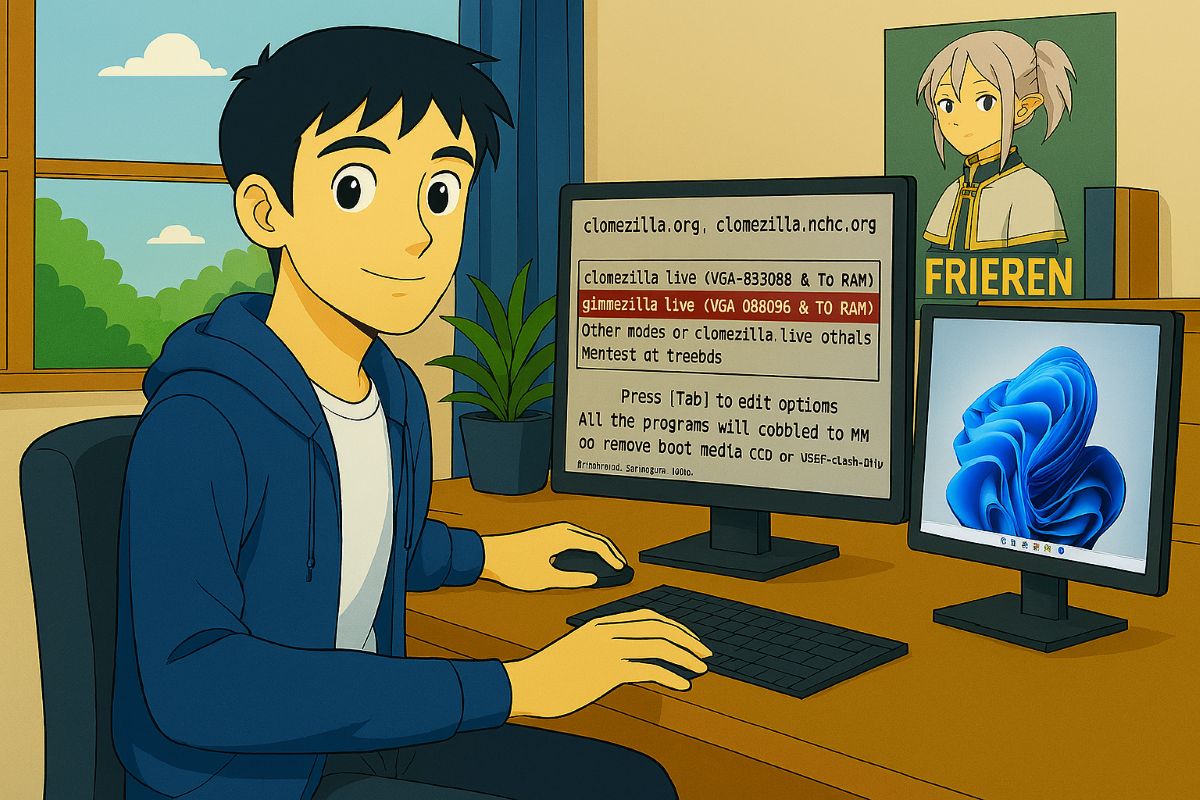
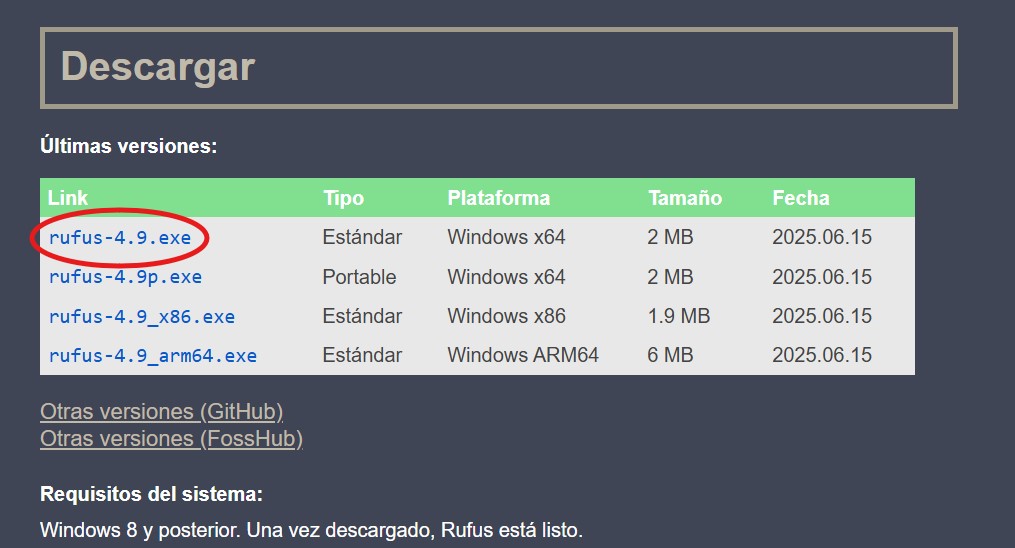
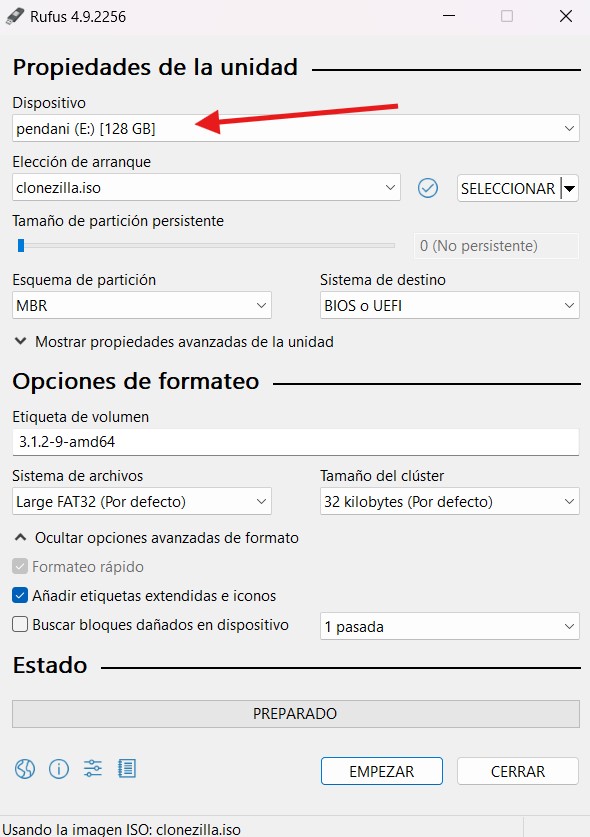
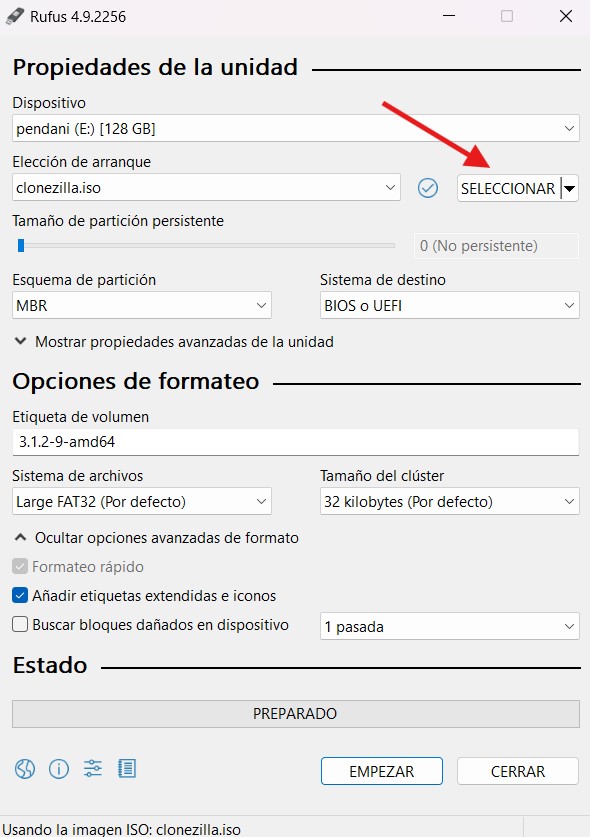
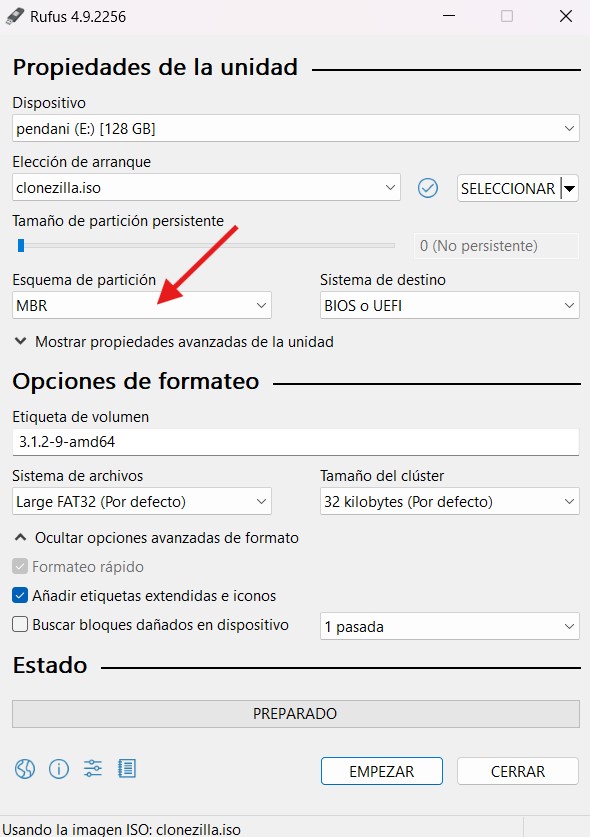
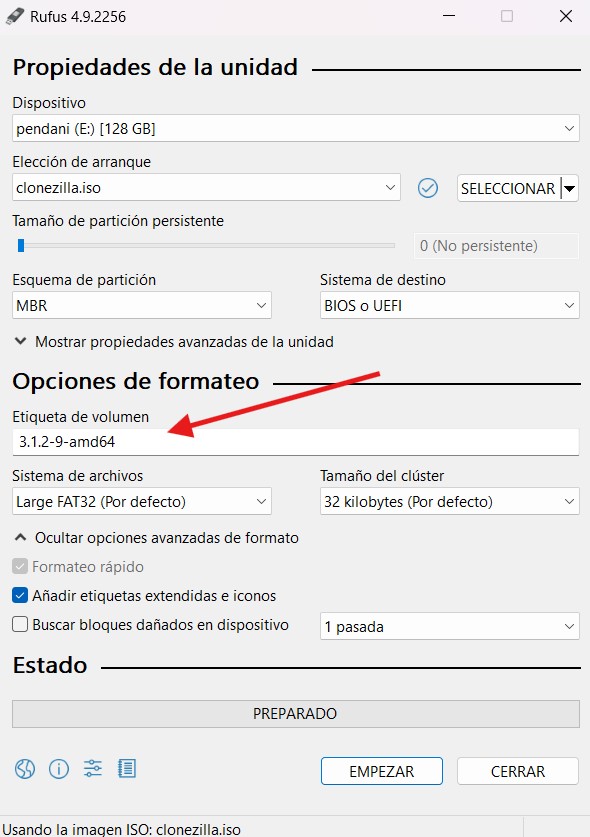
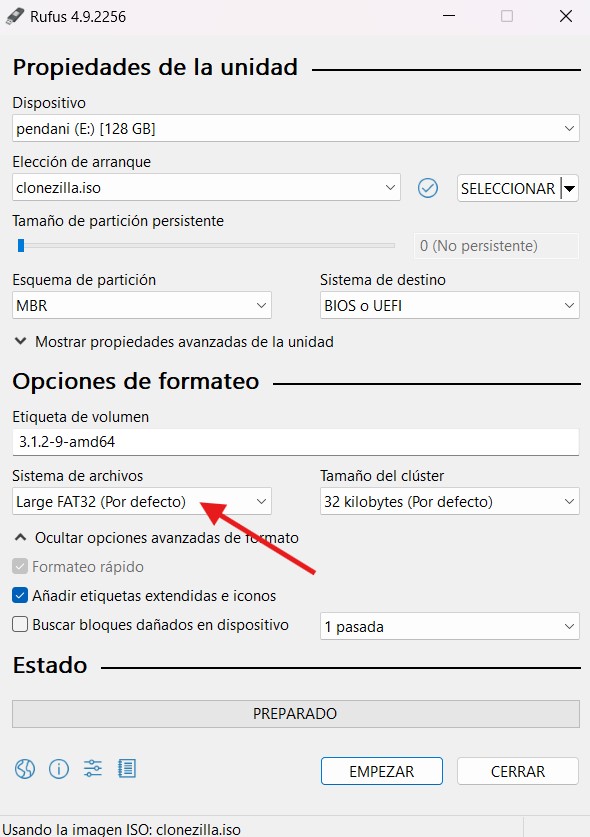
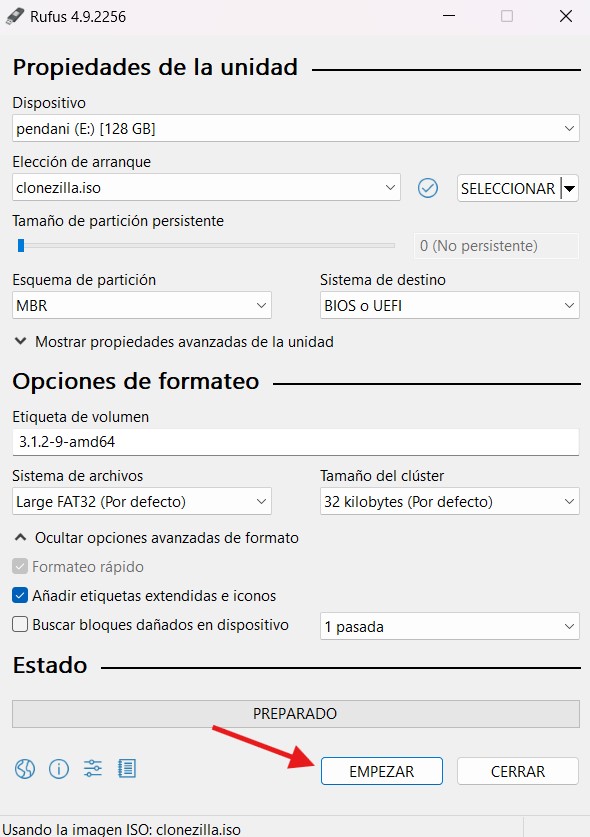
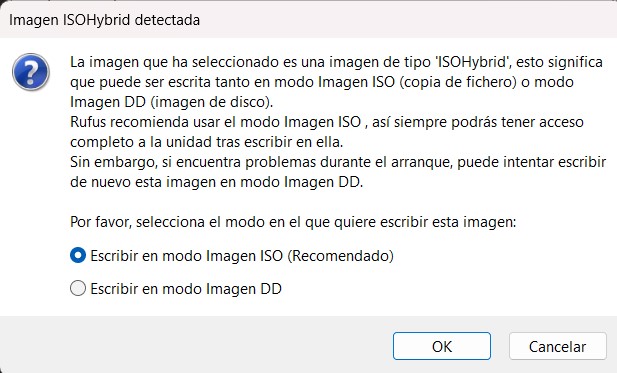
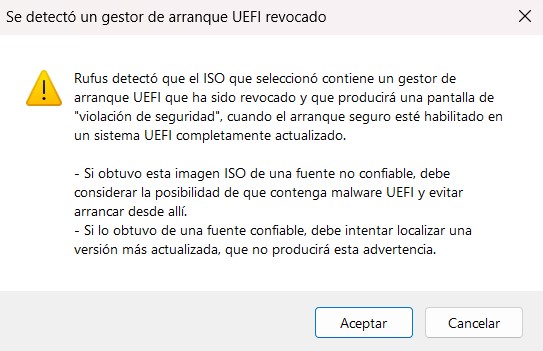
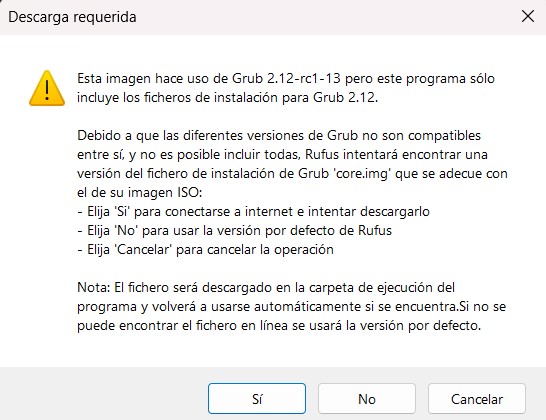
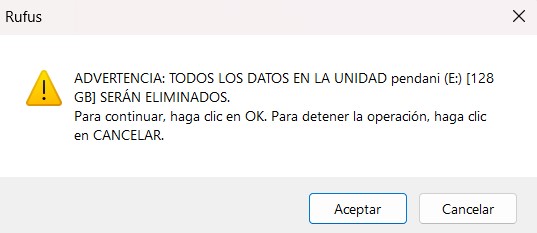
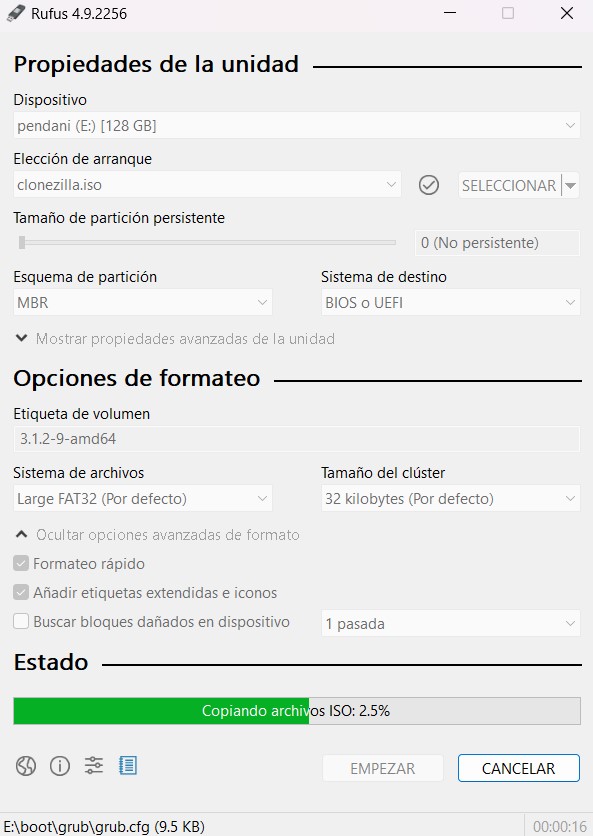
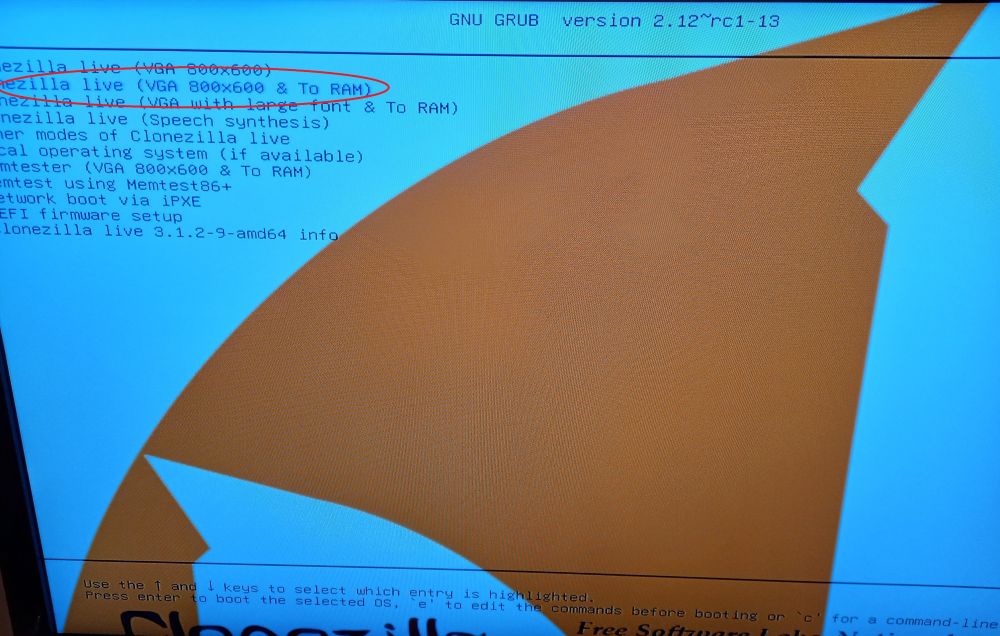



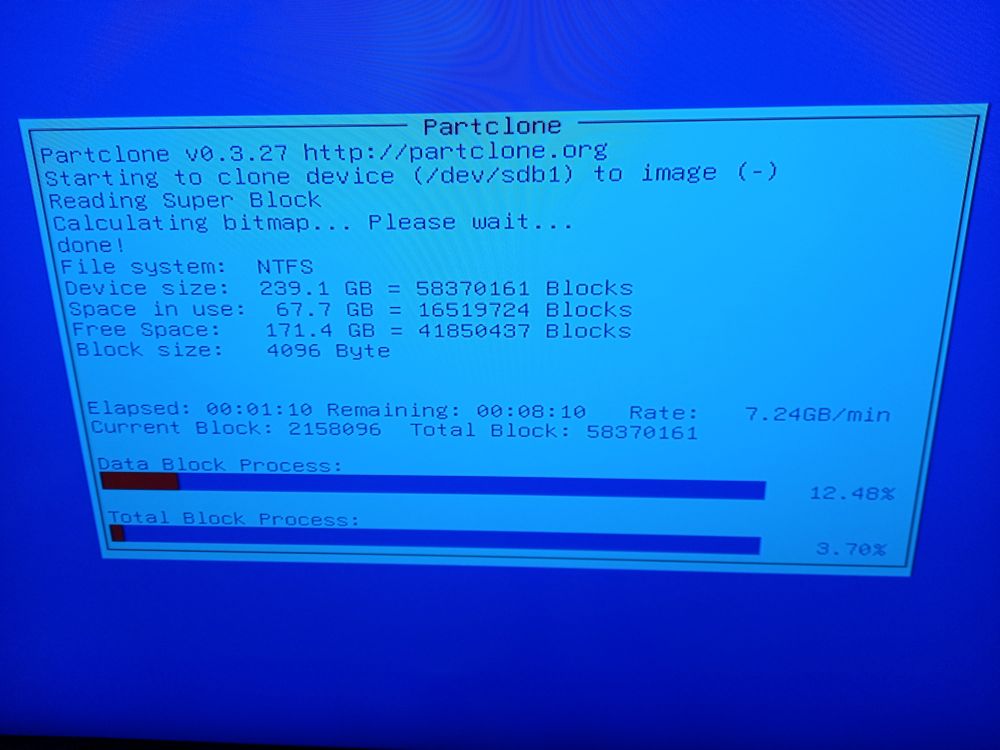
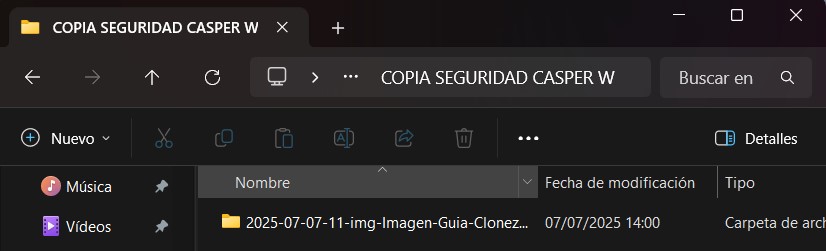
No hay respuestas